Mô tả phần mềm
Với tính năng bảo mật mạnh mẽ, WidsMob PhotoVault cho phép người dùng ẩn các file ảnh bằng nhiều cấp độ bảo mật khác nhau. Phần mềm không chỉ hỗ trợ xem ảnh dưới dạng slideshow mà còn giúp phân loại ảnh thành các danh mục riêng biệt. Giao diện đơn giản và dễ sử dụng của WidsMob PhotoVault mang lại trải nghiệm thân thiện cho mọi người dùng trong việc quản lý và bảo vệ các tệp tin ảnh của mình.
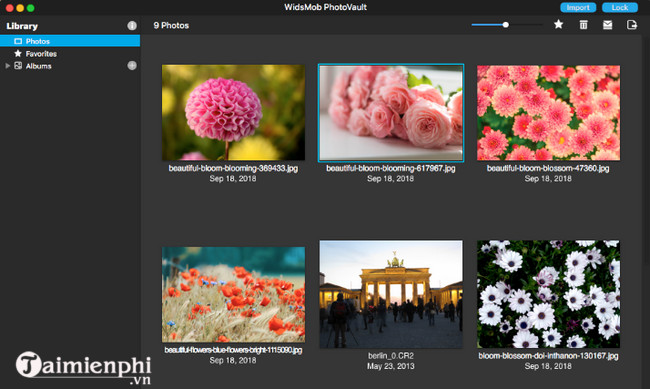
Tính năng nổi bật
- Tùy chọn bảo mật đa dạng: Cung cấp hai cấp độ bảo mật cho ảnh, từ bảo mật tiêu chuẩn đến cao cấp.
- Chia sẻ an toàn: Cho phép người dùng đặt mật khẩu khi chia sẻ ảnh qua Email hoặc chuyển sang máy khác.
- Quản lý ảnh dễ dàng: Nhóm và phân loại ảnh thành các album riêng biệt với tên gọi tùy chỉnh.
- Chế độ xem slideshow: Cho phép xem ảnh theo chuỗi với tùy chọn thời gian và lặp lại.
- Khả năng lưu trữ lớn: Tối ưu hóa không gian lưu trữ ảnh và bảo mật an toàn hơn so với ứng dụng di động.
Tham khảo các phần mềm hay
- My Lockbox: My Lockbox nổi bật với tính năng ẩn thư mục và file trên máy tính, giúp bảo mật dễ dàng. Tuy nhiên, phần mềm này chỉ hỗ trợ ẩn một thư mục duy nhất, có thể hạn chế sự linh hoạt trong quản lý file.
- Folder Lock: Folder Lock cung cấp nhiều chức năng bảo mật cho dữ liệu, trong đó có khả năng mã hóa file. Mặc dù vậy, phần mềm thường yêu cầu người dùng có kiến thức kỹ thuật hơn để thiết lập đúng cách.
WidsMob PhotoVault mang đến một giải pháp bảo mật ảnh đáng tin cậy dành cho người dùng cá nhân, với tính năng an toàn và quản lý thông minh.

